손상된 하드 디스크를 수정하는 5가지 방법
하드 드라이브 손상은 Windows 10/8/7 사용자에게 일반적인 문제입니다. 오늘은 손상된 하드디스크 문제 를 해결하는 솔루션을 안내해 드리겠습니다. 다음은 이러한 HDD 복구 솔루션의 개요입니다.
| 실행 가능한 솔루션 | 단계별 문제 해결 |
|---|---|
| 손상된 하드 디스크 복구 | 디스크 수리 중 데이터 손실을 방지하려면 하드 디스크에서 중요한 데이터를 복구해야 합니다... 자세히 보기 |
| 1. 전문가의 도움을 구하세요. | EaseUS 기술 지원팀에 도움을 요청할 수 있습니다. 그들은 1대1 원격 서비스를 제공합니다... 자세히 보기 |
| 2. 바이러스 백신 검사 실행 | Norton Power Eraser를 다운로드하고 실행하십시오. 새 버전을 사용할 수 있는 경우 Norton Power Eraser... 자세히 보기 |
| 3. CMD를 사용하여 하드 드라이브 복구하기 | Windows 시작 메뉴 옆의 "Windows 검색" 상자에 cmd를 입력합니다. 검색 중... 자세히 보기 |
| 4. 하드 드라이브 복구 소프트웨어 사용해 보기 | EaseUS CleanGenius를 무료로 다운로드하여 설치하세요. 소프트웨어를 열고... 자세히 보기 |
| 방법 5. 디스크 드라이버 업데이트하기 | "이 PC"/"내 컴퓨터"를 마우스 오른쪽 버튼으로 클릭하고 "속성"을 선택합니다. 왼쪽 작업 표시줄에... 자세히 보기 |
하드 디스크가 손상되는 원인(손상된 HDD 징후)
때로는 내장 하드 드라이브나 외장 하드 드라이브가 손상되어 Windows 10/8/7에서 인식할 수 없거나 액세스할 수 없게 될 수 있습니다. 일반적으로 하드 드라이브 손상은 다음과 같은 이유로 발생합니다.
- 전원 공급 및 연결 오류
- 바이러스 문제
- 파일 시스템 오류
- 불량 섹터
- 소프트웨어/하드웨어 문제
- 물리적 손상
동시에 " 드라이브에 액세스할 수 없습니다 . 파일이나 디렉터리가 손상되어 읽을 수 없습니다."와 같은 오류 메시지가 나타날 수 있습니다. 하드 드라이브가 RAW 상태가 되고 "디스크를 포맷해야 합니다"라는 오류 메시지가 나타납니다.
내부 하드 디스크이든 외부 하드 드라이브이든 손상된 하드 디스크를 복구할 수 있는 솔루션이 있습니다. 손상된 하드 드라이브를 수정하는 방법? 손상된 하드 디스크를 수정하는 가장 간단한 방법은 포맷하는 것입니다. 포맷하면 데이터가 손실됩니다. 데이터 손실을 원하지 않는 경우, 이 게시물에서는 손상된 하드 드라이브를 포맷하지 않고 수정할 수 있는 몇 가지 실용적인 방법을 설명하겠습니다.
데이터 복구 소프트웨어로 손상된 하드 디스크를 복구하는 방법
디스크 수리 시 데이터가 손실되기 쉽기 때문에, 손상된 하드 드라이브에 중요한 데이터가 저장되어 있다면 먼저 손실된 데이터를 복구해야 합니다. EaseUS 데이터 복구 마법사는 포맷된 하드 드라이브, 손상되었거나 액세스할 수 없는 하드 드라이브를 복구하는 데 도움이 되는 전문 파일 복구 도구입니다.
EaseUS 하드 드라이브 복구 소프트웨어
- 손상된 하드 드라이브에서 손실된 사진, 문서, 비디오, 문서 및 이메일을 복구하세요.
- RAW 드라이브 복구를 지원하고 HDD, USB 플래시 드라이브, 펜 드라이브 및 SD 카드에서 데이터를 복구합니다.
- 짧은 시간 내에 포맷된 하드 드라이브와 외장 하드 드라이브에서 데이터를 복구합니다.
이 도구를 사용하려면 도구를 다운로드한 후 다음 단계에 따라 손상된 하드 드라이브에서 데이터를 복구하세요 . 먼저 비디오 튜토리얼을 확인해 보세요:
이제 사진과 함께 작성된 튜토리얼을 확인하여 단계별로 데이터를 복구할 수 있습니다.
1단계 : 컴퓨터에서 EaseUS 데이터 복구 마법사를 실행합니다.
파일을 삭제한 드라이브를 선택하고 스캔을 시작하십시오. 이 소프트웨어를 사용하면 HDD, SSD, USB 드라이브, SD 카드, 펜 드라이브, 카메라 등 모든 장치에서 손실된 데이터를 복구할 수 있습니다.
2단계 : 파일 찾기 및 미리 보기
필터를 클릭하여 필요한 파일 형식을 선택할 수 있습니다. EaseUS 데이터 복구 소프트웨어는 사진, 비디오, 문서, 이메일, 오디오, 또는 압축 파일등과 같은 1000개 이상의 파일 형식을 지원합니다.
3단계 : 손실된 파일을 복구하기
이제 중요한 데이터를 되찾았으므로 여기의 해결 방법에 따라 손상된 하드 드라이브를 수정할 수 있습니다. 그 전에 이 페이지를 공유하여 더 많은 사람들에게 EaseUS 데이터 복구 마법사를 추천할 수 있습니다!
포맷하지 않고 손상된 하드 드라이브를 수정하는 방법(5가지 방법)
내장 하드 디스크든 외장 하드 드라이브든 손상된 하드 디스크를 복구할 수 있는 솔루션을 찾을 수 있습니다. 손상된 하드 디스크를 수정하는 가장 직접적인 방법은 HDD를 포맷하는 것이며, 이로 인해 데이터가 손실됩니다. 이번 포스팅에서는 포맷하지 않고 손상된 하드 드라이브를 복구하는 5가지 실용적인 방법을 설명하겠습니다.
| 행동 양식 | 바이러스 백신 검사 | CMD 실행 | 소프트웨어 수리 | 디스크 드라이버 업데이트 | 전문가 문의 |
|---|---|---|---|---|---|
| 시나리오 | 바이러스에 감염됨 | 파일 시스템 오류 | CHKDSK의 대안 | 드라이브 문제 | 다른 이유 |
| 수리율 | 상 | 중 | 상 | 하 | 상 |
| 무료 또는 유료 | 무료 | 무료 | 무료 | 무료 | |
| 간단한 단계 | √ | √ | √ | × | × |
해결 방법 1. 데이터 복구 서비스로 손상된 하드 디스크 복구(100% 작동)
손상된 SanDisk, Kingston, Seagate 또는 Western Digital 하드 디스크를 쉽게 복구하는 데 도움이 되는 가장 안정적이고 강력한 하드 디스크 복구 서비스가 제공됩니다. 당사의 데이터 복구 서비스 에 연락하여 손상된 하드 디스크를 수리하십시오.
일대일 수동 복구 서비스는 EaseUS 데이터 복구 전문가에게 문의하세요. 무료진단 후 다음과 같은 서비스를 제공해드릴 수 있습니다.
- HDD, SSD, 외장 하드 드라이브, USB 플래시 드라이브 오류를 수정하고 모든 RAID 레벨에서 데이터를 복원합니다.
- 손실된 파티션을 복구하고 데이터 복구 소프트웨어로 복원할 수 없는 삭제된 파티션에서 데이터를 복구합니다.
- 불량 섹터로 인해 읽거나 액세스할 수 없는 디스크 수정
- GPT 보호 파티션이 되는 디스크 수정
- 데이터 지우기, 하드 드라이브 포맷 해제, 소프트웨어 또는 드라이버 설치/제거 등
해결 방법 2. 바이러스 백신 소프트웨어로 손상된 하드 드라이브를 수정하기 위해 디스크 검사 및 복구
바이러스 및 맬웨어로 인해 하드 드라이브가 손상될 수 있습니다. 연결하다 하드 드라이브를 Windows PC에 연결하고 안정적인 바이러스 백신/악성 프로그램 도구를 사용하여 드라이브나 시스템을 검사합니다. 이 문제를 제거하려면 Windows Defender 또는 평점이 좋은 타사 바이러스 백신 소프트웨어를 사용할 수 있습니다. 다음은 Norton을 사용하여 바이러스를 제거하는 예입니다.
1단계. Norton Power Eraser를 다운로드하고 실행하십시오. 새 버전이 있으면 Norton Power Eraser가 이를 확인하고 다운로드합니다.
2단계. "Norton Power Eraser" 창에서 "위험 요소 검사" 옵션을 클릭하십시오.
3단계. 도구가 시스템에서 모든 위험을 제거할 때까지 기다립니다.
4단계. 잠재적 위험을 성공적으로 제거한 후 "마침"을 클릭하세요.
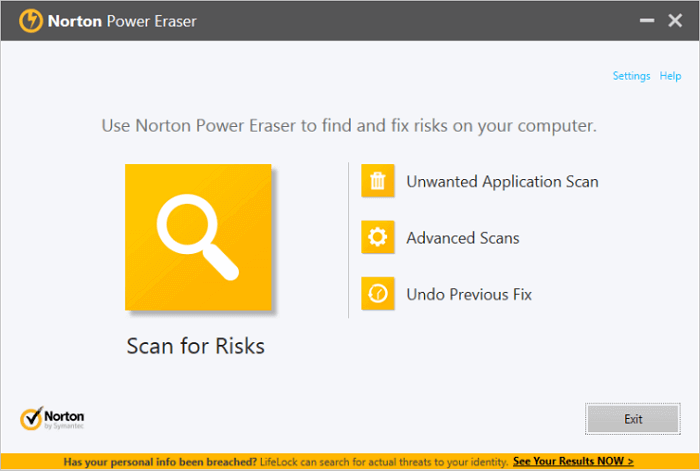
손상된 외장 하드 드라이브를 복구하는 방법을 알고 싶을 수도 있습니다. 다음 구절이 매우 도움이 될 수 있습니다.
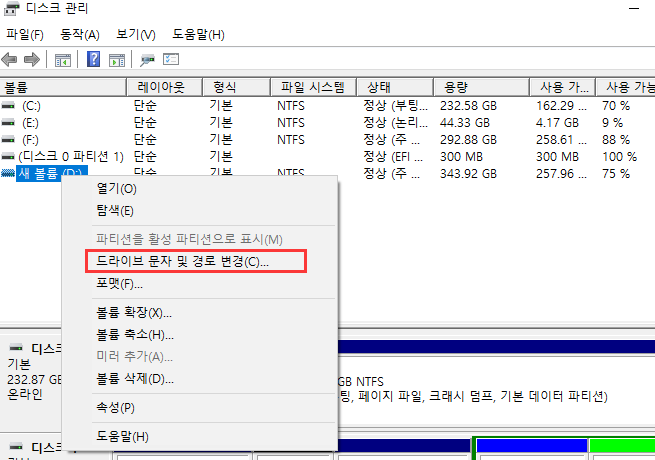
데이터 손실 없이 손상된 외장 하드 드라이브를 복구하는 방법
외장 하드 드라이브가 손상되어 저장된 모든 데이터에 액세스할 수 없습니까? 안심하다. 이 기사에서는 수정 방법을 보여줍니다. 더 읽어보기 >>
해결 방법 3. CMD를 사용하여 손상된 하드 디스크를 복구하는 방법
하드 드라이브의 파일 시스템이 손상되어 하드 디스크에 액세스할 수 없는 경우 CHKDSK 검사를 실행하여 포맷하지 않고 손상된 하드 드라이브를 복구할 수 있습니다.
CHKDSK 명령은 볼륨의 파일 시스템과 파일 시스템 메타데이터에 논리적 및 물리적 오류가 있는지 확인합니다. 매개 변수 없이 사용하면 CHKDSK는 볼륨 상태만 표시하고 오류를 수정하지 않습니다. /f, /r, /x 또는 /b 매개변수와 함께 사용하면 볼륨의 오류를 수정합니다.
간략한 정보를 제공하기 위해 CHKDSK의 "/f" 매개변수는 발견된 오류를 수정합니다. "/r" 매개변수는 명령에 드라이브의 불량 섹터를 찾도록 요청합니다. "/x" 매개변수는 프로세스가 시작되기 전에 드라이브를 강제로 분리합니다.
1단계. Windows 시작 메뉴 옆에 있는 "Windows 검색" 상자에 cmd 를 입력합니다.
2단계. 검색 결과에서 "명령 프롬프트"를 마우스 오른쪽 버튼으로 클릭하고 "관리자 권한으로 실행"을 선택합니다.
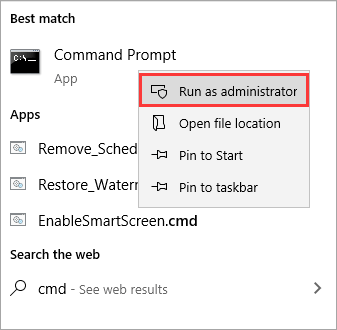
3단계. 명령 프롬프트 창에 chkdsk E: /f /r /x 명령을 입력하고 Enter를 누릅니다. 명령에서 E를 드라이브 문자로 바꿉니다.
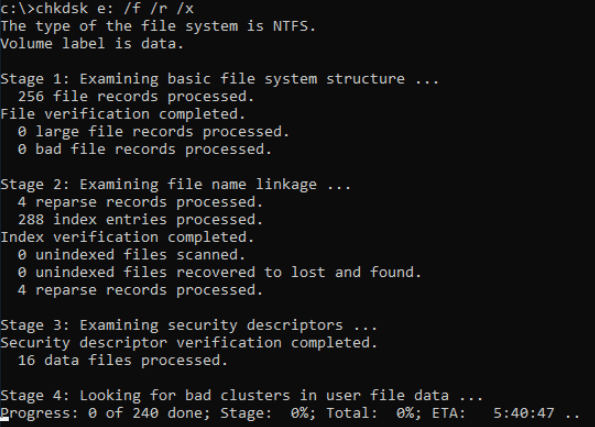
CHKDSK를 사용할 수 없는 등의 오류가 발생하는 경우 다음 문서를 읽고 문제를 해결하세요.
“RAW 드라이브에서 CHKDSK 사용할 수 없음 ”을 수정하는 방법
오류 메시지 '파일 시스템 유형이 RAW입니다. RAW 드라이브에는 Chkdsk를 사용할 수 없습니까? 이 페이지에서는 원시 파일 시스템에서 데이터를 복구하는 방법을 설명합니다.
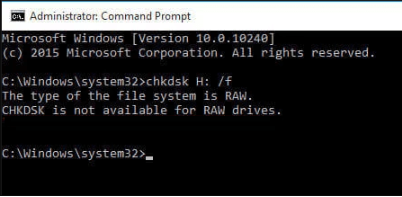
해결 방법 4. 파일 시스템 복구 소프트웨어로 손상된 하드 디스크 수정
EaseUS CleanGenius는 안전하고 가벼운 사용자 친화적인 컴퓨터 수정 도구입니다. CHKDSK 명령에 대한 완벽한 대안입니다. 이 원클릭 도구를 사용하면 손상된 파일 시스템을 쉽게 수정할 수 있습니다.
1단계. 컴퓨터에 EaseUS CleanGenius를 다운로드하고 설치를 완료하세요.
2단계. 소프트웨어를 실행합니다. "최적화"를 클릭한 다음 "파일 표시"를 선택하십시오.

3단계. 파일 시스템이 손상된 드라이브를 선택합니다. "파일 시스템 오류 확인 및 수정" 옵션을 선택하고 "실행"을 클릭합니다.
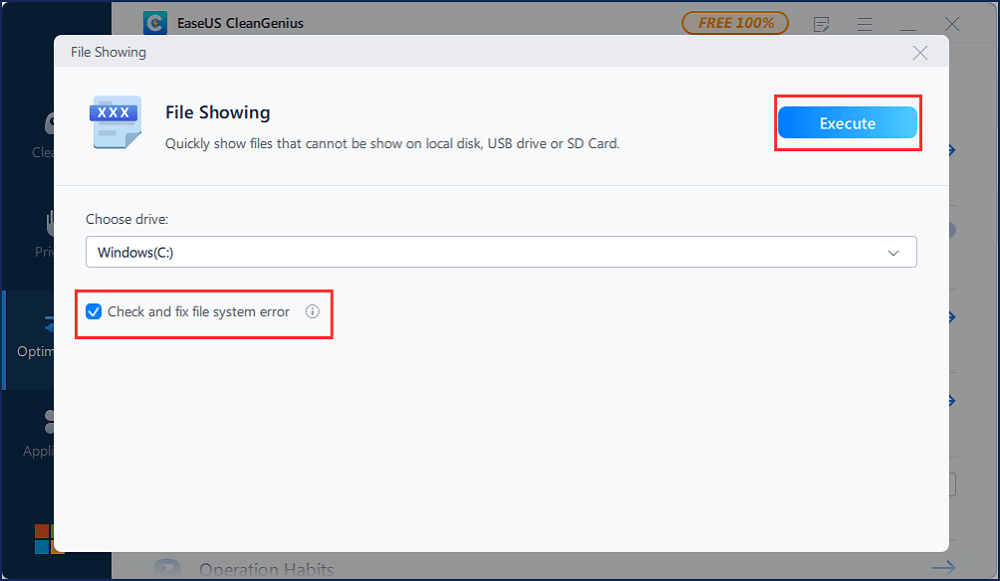
4단계. 도구가 복구 작업을 수행할 때까지 기다립니다. 그런 다음 "여기" 버튼을 클릭하여 드라이브를 확인하세요.
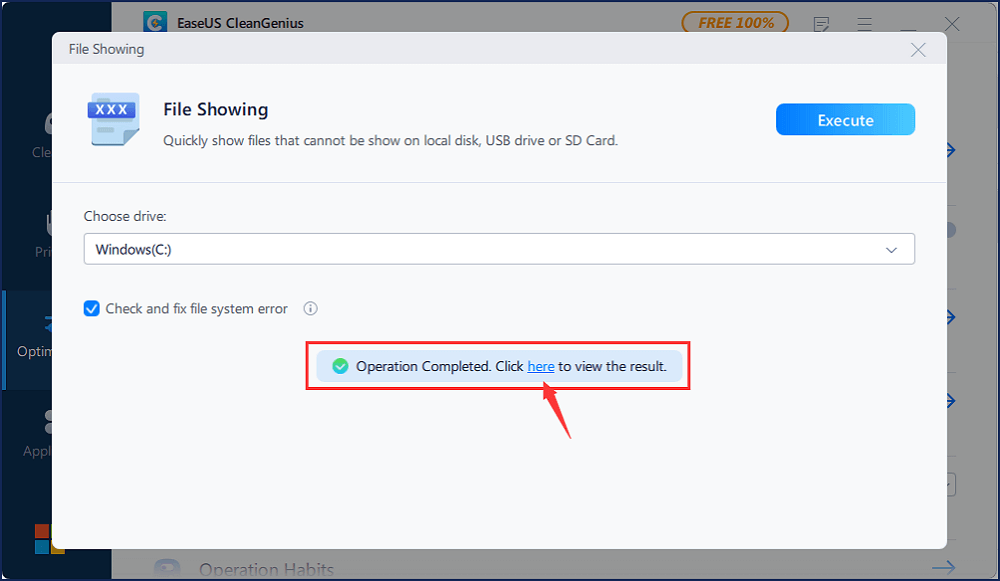
이 방법이 도움이 된다고 생각하시면 이 페이지를 Twitter나 FaceBook에 공유하여 더 많은 사용자에게 도움을 주세요!
해결 방법 5. 디스크 드라이버를 업데이트하여 하드 디스크 손상 문제 해결
드라이버 문제로 인해 하드 드라이브가 손상되는 경우 Windows 11/10에서 드라이버를 업데이트 해야 합니다. PC에 설치된 장치 드라이버에 문제가 있을 수 있습니다. 드라이버를 업데이트하려면 다음 단계를 따르세요.
1단계. 이 PC 또는 내 컴퓨터를 마우스 오른쪽 버튼으로 클릭하고 속성을 선택합니다.
2단계. 왼쪽 패널에서 장치 관리자를 클릭하여 장치 관리자를 엽니다. 범용 직렬 버스 컨트롤러를 확장하면 디스크 드라이버가 오래된 경우 노란색 느낌표가 표시됩니다.
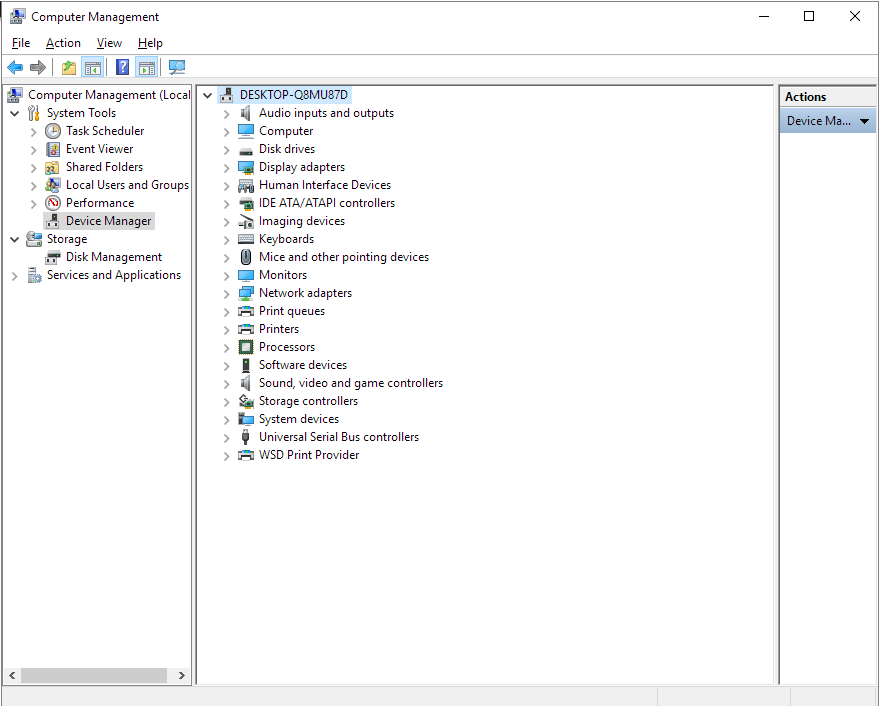
3단계. 드라이브를 마우스 오른쪽 버튼으로 클릭하고 "드라이버 업데이트"를 선택합니다.
4단계. "업데이트된 드라이버 소프트웨어 자동 검색..."을 선택합니다.
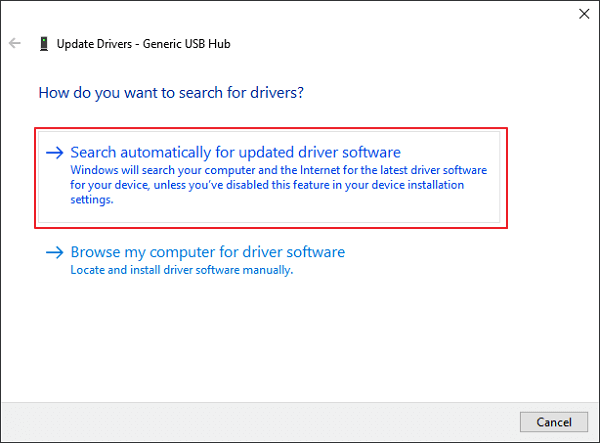
보너스 팁: 하드 드라이브 손상을 효과적으로 방지하는 방법
하드 드라이브를 수리하는 것은 전문가에게도 어려운 작업입니다. 하드 드라이브가 손상되지 않도록 보호하는 몇 가지 방법은 플러그를 뽑기 전에 외부 드라이브를 안전하게 제거하고 정기적으로 백업하는 것입니다.
후자를 수행하려면 EaseUS 백업 및 복구 소프트웨어 와 같은 도구를 사용할 수 있습니다. 하드 드라이브의 중요한 데이터를 백업하는 데 도움이 됩니다. 이 도구를 사용하려면:
1단계. EaseUS Todo Backup을 실행하고 "백업 내용 선택하기" 버튼을 클릭하여 백업을 시작합니다.

2단계. 파일, 디스크, 메일, OS의 4가지 데이터 백업 카테고리 중에서 해당하는 항목을 클릭합니다.

3단계. 로컬 및 네트워크 파일이 왼쪽에 정렬되어 있는 것을 확인할 수 있습니다. 디렉토리를 확장하여 백업할 파일을 선택하세요.

4단계. 화면의 안내에 따라 백업을 저장할 대상을 선택합니다.

"백업 옵션"에서 암호로 백업을 잠금 설정하고 싶다면 "옵션"을 클릭하여 백업 일정을 설정하고 "백업 구성표"에서 특정 이벤트에 따라 백업을 시작하도록 선택할 수 있습니다. 다양한 탐색 옵션이 제공되므로 필요에 따라 백업 작업을 사용자 지정할 수 있습니다.

5단계. 백업은 로컬 드라이브, EaseUS의 클라우드 서비스 및 NAS에 저장할 수 있습니다.

6단계. EaseUS Todo Backup을 사용하면 타사 클라우드 드라이브와 EaseUS의 자체 클라우드 드라이브 모두에 데이터를 백업할 수 있습니다.
타사 클라우드 드라이브에 데이터를 백업하려면 로컬 드라이브를 선택하고 아래로 스크롤하여 클라우드 장치를 추가한 후 계정을 추가하고 로그인합니다.

또한, EaseUS의 자체 클라우드 드라이브를 선택할 수도 있으며, EaseUS Cloud를 클릭하여 EaseUS 계정으로 가입하고 로그인합니다.

7단계. " 지금 백업 "을 클릭하여 백업을 시작합니다. 백업 작업이 완료되면 패널 왼쪽에 카드 형태로 표시됩니다. 백업 작업을 마우스 오른쪽 버튼으로 클릭하여 추가로 관리할 수 있습니다.

마무리
하드 디스크가 수리 중입니까? 손상된 하드 드라이브를 수정하기 위한 적절한 솔루션을 여전히 찾을 수 없는 경우 각 솔루션의 기능을 참조하세요. 귀하의 상황에 따라 올바른 솔루션을 선택하여 드라이브를 수리할 수 있습니다.
하드 드라이브 손상은 많은 사용자에게 일반적인 문제입니다. 하드 드라이브가 손상되더라도 데이터는 실제로 손실되지 않습니다. EaseUS를 사용하면 손상된 SD 카드, 하드 드라이브, 외장 하드 드라이브, USB 드라이브 등을 복구 할 수 있습니다. 복구가 완료되면 저장 장치 수정을 시작할 수 있습니다.
하드 드라이브 손상 FAQ
손상된 하드 드라이브를 수정하는 방법에 대한 4가지 추가 질문은 다음과 같습니다. 답변을 보려면 여기를 확인하세요.
1. 하드 드라이브가 손상된 이유는 무엇입니까?
하드 드라이브 데이터 손상은 시스템이 파일에 데이터 쓰기를 완료할 수 없거나 파일의 세그먼트에 액세스할 수 없을 때 발생합니다. 열악한 작동 조건으로 인해 손상을 일으키는 물리적 하드 디스크 문제가 발생하는 경우가 많지만 결국 모든 하드 드라이브는 기계적 스트레스로 인해 고장이 납니다. 자세한 내용은 원인 및 증상 부분에서 확인하실 수 있습니다.
2. 손상된 하드 드라이브를 어떻게 수정합니까?
손상된 하드 드라이브를 수정하려면:
- 하드 디스크 확인
- 바이러스 백신 실행
- SFC 스캔 실행
- CMD 명령 사용
- CMD 대안을 사용해 보세요
- 디스크 드라이버 업데이트
- 데이터 복구 도구 사용
3. 바이러스가 하드 드라이브를 손상시킬 수 있습니까?
바이러스는 하드 드라이브를 쓸모 없어 보이는 벽돌로 만들 수 있고 만들어 왔습니다. 하지만 그들이 손상시킬 수 있는 유일한 것은 그곳에 저장된 데이터입니다.
4. 포맷하면 손상된 하드 드라이브가 해결됩니까?
네, 시도해 보는 방법 중 하나입니다. 전체 포맷은 하드 드라이브를 처음부터 완전히 정리하고, 모든 파일 구조를 재구성하고, 드라이브를 검사하여 모든 것이 만족스러운지 확인합니다. 하지만 이 작업을 수행하면 데이터가 손실됩니다.
문서가 도움이 되셨나요?
관련 기사
-
![author icon]() Lily/2025/11/21
Lily/2025/11/21 -
Windows 업데이트 문제 해결사가 문제 해결에서 멈춤 [5가지 방법]
![author icon]() Yvette/2025/11/21
Yvette/2025/11/21 -
쓰기 금지로 윈도우가 이 볼륨에서 디스크 검사를 실행할 수 없습니다
![author icon]() Yvette/2025/11/21
Yvette/2025/11/21 -
![author icon]() Yvette/2025/11/21
Yvette/2025/11/21



